Kolmanda partei vidinate installimine nutitelevisiooni (näiteks Samsung, LG ja Philips)
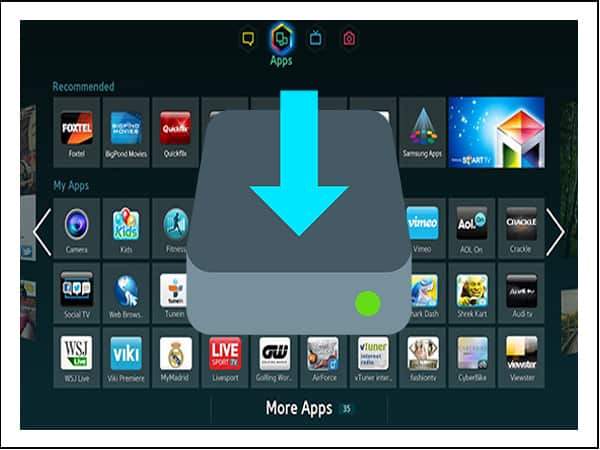
- 1461
- 310
- Bernard Roberts
Sisu
- Samsung
- Lg
- Philips
Nutikas televiisor on hea, kuna teleri võimalusi saab vidinate tõttu laiendada. Tavaliselt installitakse need sisseehitatud poodidest, kuid mõnikord tahan lisada rakendusi kolmandast osast arendajatest.
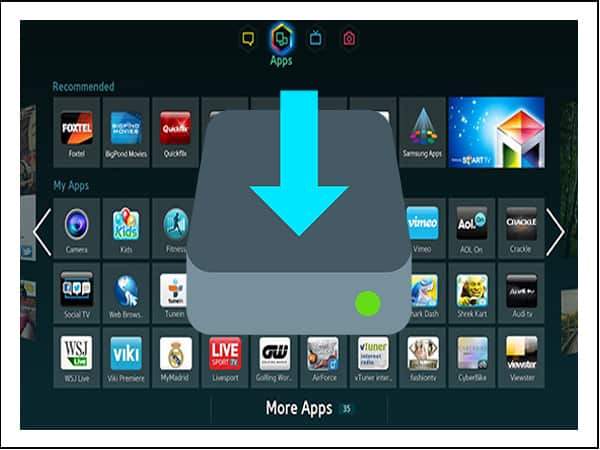
Nutikatelevisiooni veelgi nutikamaks muutmiseks määrake kolmanda osapoole vidinad välkmälu, kahvlimängija või IP-aadresside abil.
Samsung
Standardvidinad installitakse sisseehitatud samsungi rakenduste poe kaudu. Kolmanda osapoole rakendustega on olukord pisut keerulisem. Samsung piiras nende paigaldamise võimalust, kuid sellest keeldist saab mööda hiilida. Kolmandate osaliste vidinate installimiseks vajate välkmälu draivi. Vormindage see FAT32 -s. Selle jaoks:
Ühendage mälupulk arvutiga.
Lahti "Arvuti" ja klõpsake parema nupuga draivi.
Valige üksus "Vorming".
Valige failisüsteem FAT32.
Klõpsama "Alustage".
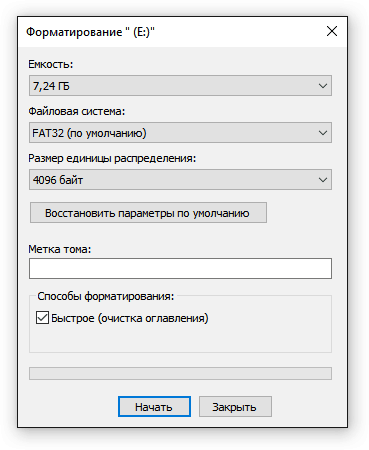 Vormindamisel kustutatakse kõik draivi andmed. Jääb selle ette valmistada vidinate installimiseks Samsungi nutitelevisiooni.
Vormindamisel kustutatakse kõik draivi andmed. Jääb selle ette valmistada vidinate installimiseks Samsungi nutitelevisiooni.
Avage USB -mälupulk.
Loo kaust looge "Userwidget".
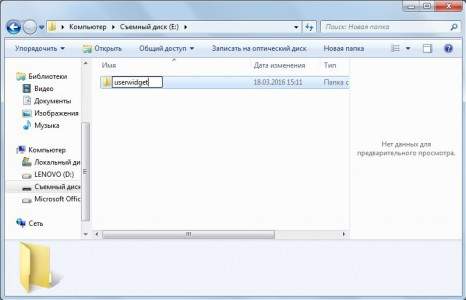
Laadige vidinatega arhiivid alla ja visake nende kaust lahti pakkima.
Ühendage draiv teleriga.
Vidinate installimine mälupulgaga algab automaatselt ja lõpeb sõnumi "Pakett on tehtud" ilmumisega. Pärast seda ilmub nutiteleri menüüsse uus vidin.
Lisaks saab Samsungi vidinaid alla laadida IP -aadressiga. Selleks vajutage nuppu "Nutikas jaotur" ja "A". Sisestage kasutaja nimi "Arendage". Parooli kasutatakse automaatselt kõigis episoodides, välja arvatud F - selle sarja telerites peate kasutama võtme "SSO1029DEV!".

Seejärel peate sätetesse pääsemiseks vajutama nuppu Tööriistad.
Lg
Standardvidinad on saadaval LG Apps TV -teenuses. Kuid kui nende seas pole vajalikku, saate rakendusi alla laadida ja installida kolmandalt osapoolte arendajatelt. Seda tehakse välkmälu abil:
- Laadige alla arvutiarhiivi vidinaga LG jaoks. Laadige alla tõestatud allikatest rakendused, et mitte süsteemi kahjustada.
- Kontrollige välkmälufailisüsteemi. See tuleb vormindada aastal FAT32.
Pakkige arhiivi sisu lahti mälupulga juuresse.
- Ühendage USB -mälupulk teleris ülemise USB -pistikuga.
- Käivitage rakendus Minu rakendused, Valige USB -ikoon ja avage vidina installifail välkmälu draivist.
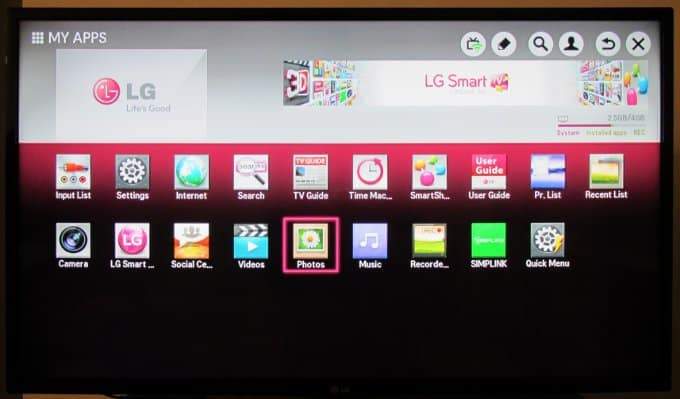
LG -telerites on mitu piirangut. Vidinad käivitatakse ainult siis, kui on olemas ühendatud mälupulk. Mõned USB-draivid ei pruugi sobida rakenduste installimiseks ja ühe USB-deposiidiga telerid ei pruugi toetada vidinate käivitamist.
Philips
Standardsete vidinate installimist saab läbi viia rakenduse galerii kaudu, mis asub nutiteleri põhilehel. Kui soovite panna vidina kolmandast osast arendajalt, vajate välkmälu.
- Vormindage mälupulk failisüsteemi FAT32.
Looge kaust põhimõtteliselt "Userwidget".
Kandke loodud kausta vidinate arhiivid koos installifailidega.
Käivitage nutiteleviisor ja ühendage välkmälu teleriga.
Vidinate installimine, mille failid laaditakse draivi juurtesse. Pärast installimise lõpetamist leiate rakenduse SmartTV menüüst.
Kolmanda osaliste vidinate installimiseks välkmäluseadme asemel saate kasutada ForkPlayerit. Kuidas seda rakendust Samsungi ja LG -le installida, oleme juba öelnud. Juhised Philipsile:
Avage teleris võrguühenduse seaded.
Muutke DNS väärtuseks 046.036.218.194.
Oodake ühenduse loomist. Kui ühendust pole, taaskäivitage teler.
Avage megogo programm. Selle asemel töötab Forkplayer, mille kaudu saate installida kolmanda osa -osalised vidinad.
Mõned Philips TV -mudelid töötavad Android OS -is, nii et rakenduste installimisega pole probleeme, sealhulgas kolmanda osapoole - vidinad lisatakse samamoodi nagu telefoni või tahvelarvuti.
- « Kuidas ise sülearvuti tolmust puhastada
- Kuidas konfigureerida tundlikkust ja muid hiirefunktsioone Windows 10 -s. Kuidas laiendada hiirevõimalusi »

